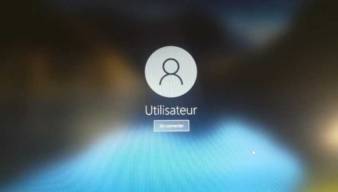Renommer un utilisateur de Windows
Appuyez sur les touches
ou
Clic droit sur le menu démarrer, Exécuter
Tapez netplwiz puis OK
Dans la fenêtre Comptes utilisateurs, double-cliquez sur le nom que vous voulez modifier
Dans cette fenêtre vous pouvez modifier le nom ainsi que le nom complet et la description
Vous devez redémarrer le PC ou vous déconnecter pour voir les changements
Supprimer l'avatar d'un compte utilisateur

- Afficher les éléments masqués
- Allez dans Paramètres, Comptes
- Cliquez sur Rechercher une image
- L'image par défaut (user.png) se trouve dans :
C:\ProgramData\Microsoft\Avatars de comptes par défaut
ou
C:\ProgramData\Microsoft\User Account Pictures
Renommer le dossier personnel d'un utilisateur dans C:\Utilisateurs
Vous devez le faire depuis un autre compte Admnistrateur
Allez dans C:\Utilisateurs et renommez le dossier de l'utilisateur à modifier.
Tapez regedit dans la barre de recherche Windows
Tapez
HKEY_LOCAL_MACHINE\SOFTWARE\Microsoft\Windows NT\CurrentVersion\ProfileList
Dans les sous clés de Profilelist, cherchez le compte à renommer grâce à la clé ProfileImagePath
Double-cliquez cette valeur et indiquez le nom du dossier que vous avez saisi dans C:/Utilisateurs

Partager